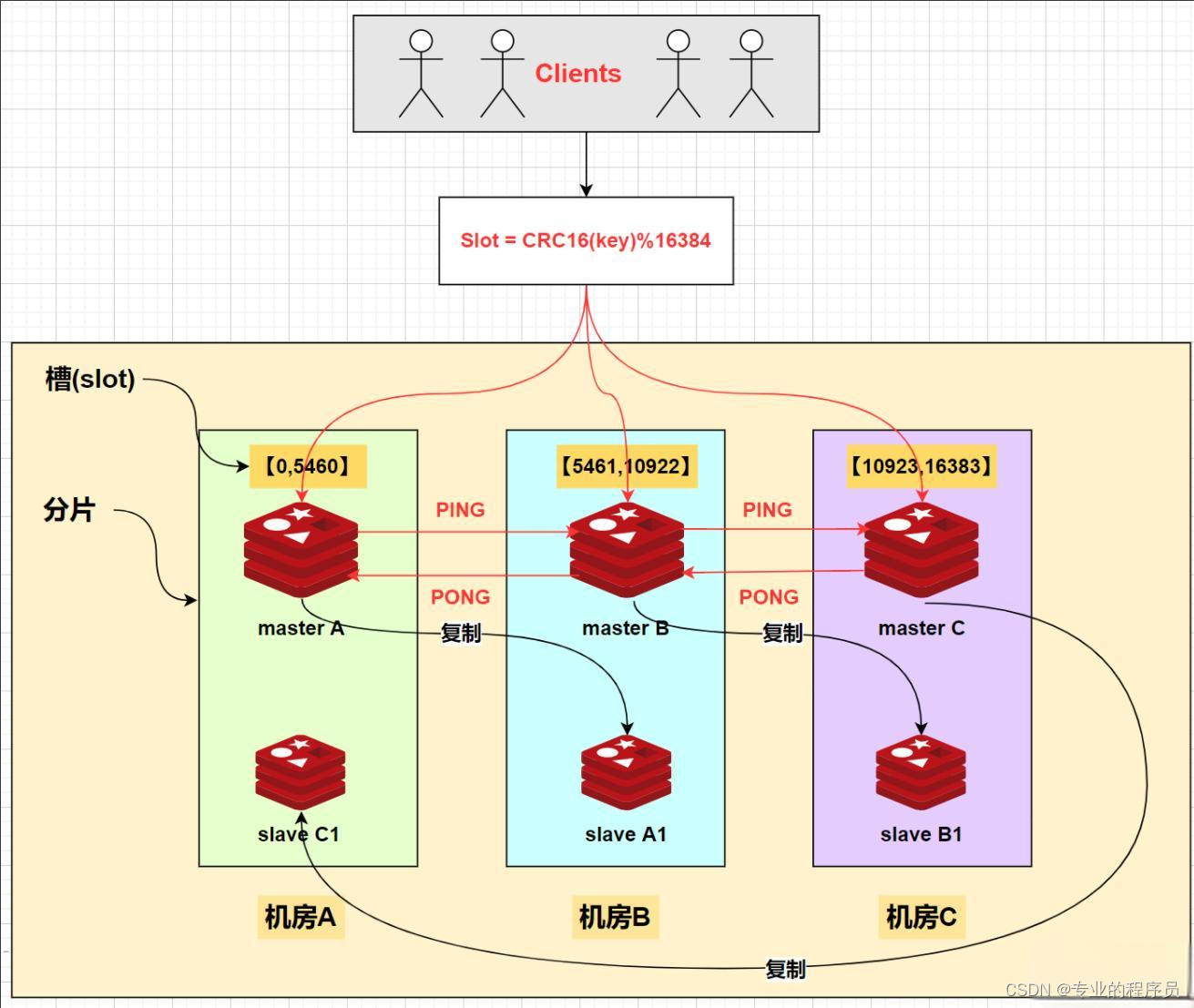Windows计算机上的数据恢复可能是一项简单或艰巨的任务,具体取决于您使用的软件。
软件的质量及其功能将决定将恢复多少数据、文件的完整性、扫描存储的深度以及整个过程在时间和恢复成功率方面的整体效率。
如果您想了解一些适用于 Windows的最佳免费取消删除软件,请继续阅读。
什么是适用于 Windows 的取消删除软件?
适用于 Windows 的取消删除软件是 Windows 用户可以用来恢复丢失数据的工具。
你们中的一些人可能遇到过由不同原因引起的数据丢失,例如损坏,意外删除,设备格式化等,但只有一种方法可以恢复这些数据 - 那就是使用数据恢复软件。
删除的文件去哪儿了?
当您的数据从系统的文件管理器和回收站中删除时,它不会完全从您的存储中消失。
单击删除按钮或清空计算机的回收站只会给计算机一个命令,以“忽略”那些“已删除”的文件。这意味着使用计算机的文件管理器搜索它们不会显示任何结果。
但是,当您将新文件上传到计算机并进入已删除文件曾经所在的位置时,这将覆盖它们并从您的存储中永久删除它们。
数据恢复软件如何恢复我的文件?
数据恢复软件的工作原理是使用启发式和确定性算法扫描存储中的丢失数据。
这种复杂的算法通过“猜测”丢失的文件在恢复时当前在存储中的位置来工作。但是,这只是数据恢复过程的类型之一。其他一些过程涉及数字恢复。
适用于 Windows 的最佳取消删除软件
为了更好地从Windows计算机恢复重要文件,请使用市场上最好的恢复软件。其中一些是完全免费使用的,有些允许您免费恢复有限数量的文件,有些可能需要付费。
继续阅读并发现这些软件中哪一款最适合您的需求。了解用户测试和评论的功能、价位和整体性能。
1. 奇客数据恢复
奇客数据恢复可能是最好的数据恢复软件,成千上万的用户信赖它来满足他们的数据恢复需求。它具有找回丢失数据所需的所有功能。此外,它还具有用户友好的界面,设计简单但功能丰富。
奇客数据恢复: 支持1000+数据格式恢复免费下载软件扫描数据,支持文件、照片、视频、邮件、音频等1000+种文件的格式恢复更有电脑/笔记本、回收站、U盘、硬盘等各类存储设备数据丢失恢复![]() https://www.geekersoft.cn/geekersoft-data-recovery.html您可以使用奇客数据恢复扫描Windows PC上的硬盘、固态硬盘、SD卡、CF卡和USB盘。该工具还可用于创建驱动器的逐字节映像,以避免重复扫描,这可能导致进一步的数据丢失。此外,使用此类功能,您将能够保存恢复进度以供将来扫描。
https://www.geekersoft.cn/geekersoft-data-recovery.html您可以使用奇客数据恢复扫描Windows PC上的硬盘、固态硬盘、SD卡、CF卡和USB盘。该工具还可用于创建驱动器的逐字节映像,以避免重复扫描,这可能导致进一步的数据丢失。此外,使用此类功能,您将能够保存恢复进度以供将来扫描。
与一些只能恢复有限文件类型的恢复工具不同,奇客数据恢复可以恢复所有类型的文件,包括最基本的文件,即:png、jpg、mp4、mp3、docx、xml和rar文件等。

价格
Windows 文件恢复是免费使用的。您可以免费使用奇客数据恢复的基本版本,并获得数据恢复预览。
2. Windows文件恢复
Windows文件恢复工具是由Microsoft自己开发的数据恢复解决方案。在此列表中的所有工具中,这个工具差异最大。这是因为它不是使用可呈现且用户友好的界面,而是用作命令行软件。

使用此工具需要一些时间来适应,因为它使用 Windows 的默认命令行解释器,即 cmd.exe 或命令提示符。使它成为一个有吸引力的恢复工具选项的原因在于您可以使用广泛的命令,这些命令可以让您完全控制恢复过程的执行方式。如果需要,可以针对一种特定文件类型或一个文件夹。这样可以有效缩短恢复时间。
尽管您可以在打开工具时找到命令列表及其定义,但使用的术语仍可能使初学者感到困惑。
价格
Windows 文件恢复是完全免费的。您可以使用它来恢复无限量的数据,只要您的恢复存储可以支持负载。
3. 雷库瓦
使用Recuva根本不需要任何数据恢复的背景知识。该过程几乎是自动化的。您无需修改许多复杂的设置即可开始恢复过程。

价格
您可以使用 Recuva basic 恢复无限的文件,但如果您想获得更多好处,例如优先支持和虚拟驱动器功能,您可以支付 Recuva Professional 的费用为 19.95 美元。只需 39.95 美元,您就可以获得 Piriform 的 CCleaner + Recuva 捆绑包。
4. 明智数据恢复
如果您希望快速恢复最近删除的文件,使用Wise Data Recovery可能是一个不错的选择。
它可以恢复几乎所有文件类型,包括图像、文档、音频、视频,甚至电子邮件。最重要的是,它还支持不同的文件系统,如 NTFS、XFS、HFS 和 FAT。
使用此工具进行数据恢复很容易学习 - 这要归功于其用户需要经历的简单过程才能取回他们的文件。它涉及三个步骤:选择驱动器,预览和恢复。
您可以使用Wise Data Recovery将重要文件恢复到本地和外部驱动器,USB,SD卡,Android和IOS手机以及其他存储设备上。

价格
您可以使用Wise Data Recovery免费恢复价值2GB的数据。您还可以支付 39.97 美元在 1 台计算机上进行无限制的文件恢复,或者支付 49.99 美元即可在 3 台不同的计算机上使用该工具。最重要的是,这些订阅提供 30 天退款保证。
5. 免费取消删除
此恢复工具并不像此列表中的其他工具那样受欢迎,但它仍然是可用于满足数据恢复需求的顶级工具之一,因为它是完全免费的。使用此工具并不像运行具有一系列工具和特殊功能的命令行程序或软件那么复杂。如果您要做的只是恢复一些文件,这可能就可以了。它还经过测试,是一种安全工具,不会在您的设备上秘密安装广告软件或恶意第三方应用程序。

此外,与其他可以免费使用的数据恢复应用程序不同,FreeUndelete 不会限制用户在免费享受该产品时通过未经请求的广告或隐藏费用的体验。
6. Disk Drill
Disk Drill是另一个方便的工具,功能强大,可以从您的设备中恢复几乎任何文件——可以是 png、jpg、mp4、mpeg、docs 或任何类型的文件。
这是一个有效的工具,可用于恢复已从回收站中删除的文件。它还可以从云存储(例如Google云端硬盘)中恢复文件。
您可以使用此文件的免费版本来恢复数据。就像奇客数据恢复一样,Disk Drill也有一个用户友好的界面,即使是初学者也可以在数据恢复的背景知识为零到最低限度的情况下进行解释。

价格
Disk Drill提供免费试用,尽管它只能扫描和预览丢失的数据,而不能保存任何数据。如果您想使用该工具在多个设备上进行无限制的文件恢复,您可以以至少 69.95 美元的价格购买其高级套餐。
7. 取消删除MyFiles Pro
这款免费的取消删除软件之所以如此出色,是因为它的文件擦除器功能在其他恢复软件中找不到。这将允许您从设备中永久删除文件,即使使用其他恢复软件也无法恢复它们。
您还可以使用 UndeleteMyFiles Pro 从照片、电子邮件、音频等中取消删除 Windows 10 文件。

与此列表中的其他软件一样,这款软件也具有简单的界面,适合初学者。使用此软件恢复文件既简单又快捷。您只需单击几下即可预览和恢复丢失的文件。
如何在 Windows 10 中取消删除
在 Windows 10 中恢复已删除的文件是一个简单的过程。对于已发送到回收站的最近删除的文件,您只需通过还原它们将它们从回收站中拉出即可。
以下是在 Windows 10 中取消删除的方法:
- 首先,请打开回收站。
- 双击要恢复的文件。单击后,将出现一个包含文件信息的窗口。在弹出窗口的底部,单击“恢复”。

提示:您可以使用“撤消”快捷方式来恢复刚刚意外删除的文件。当您位于文件的原始位置时,按住 Ctrl 并按 Z 按钮。此方法仅在文件刚刚刚刚删除且计算机尚未重新启动时才有效。
现在,如果您通过从回收站中删除文件来“永久删除”您要查找的文件,请使用奇客数据恢复等数据恢复软件。
使用奇客数据恢复,您将能够恢复不再位于回收站中或无法再在计算机的文件资源管理器中访问的文件。
您可以采取以下措施:

- 首先,下载并安装奇客数据恢复。您可以从奇客数据恢复官方网站下载该软件。
- 接下来,启动奇客数据恢复。选择要扫描的设备并开始搜索。之后,单击“搜索丢失的数据”按钮。您可以在屏幕的左下角找到它。
- 点击后,奇客数据恢复扫描将开始。扫描可能需要几分钟到一个小时。如果要搜索要查找的文件,可以在扫描期间或之后进行搜索。按文件类型和大小筛选搜索结果,以帮助找到丢失的文件。单击“查看找到的项目”以开始浏览扫描的文件。
- 为确保您拥有正确的文件,请单击“视图”下拉菜单下的“预览”。在预览模式下,选择文件后,预览窗格将出现在应用程序的右侧。
- 选择要恢复的文件后,单击 恢复 位于窗口下角的按钮。请确保在执行此操作之前先停止扫描,否则您将无法恢复所选文件。
- 选择要恢复的文件的目标。接下来,单击弹出窗口中的文件夹图标,然后选择要保存恢复文件的文件夹或驱动器。然后,在选择恢复目标后单击“确定”。
- 恢复完成后,您可以通过单击“在资源管理器中显示恢复的数据”来查看恢复的文件。您将在选择的恢复目标中看到恢复的文件。
结论
您可以使用许多数据恢复工具来恢复丢失的数据,但如果您想要最佳体验,请尝试上面列出的工具。如果您只是因为一个或两个文件而来到这里,则可以使用免费的恢复工具。为了获得更好的恢复成功率,您可以信任奇客数据恢复,这是目前最流行的恢复工具。另一方面,如果您缺乏预算并且不介意使用老式的cmd.exe界面,则可以使用Windows File Recovery碰碰运气。
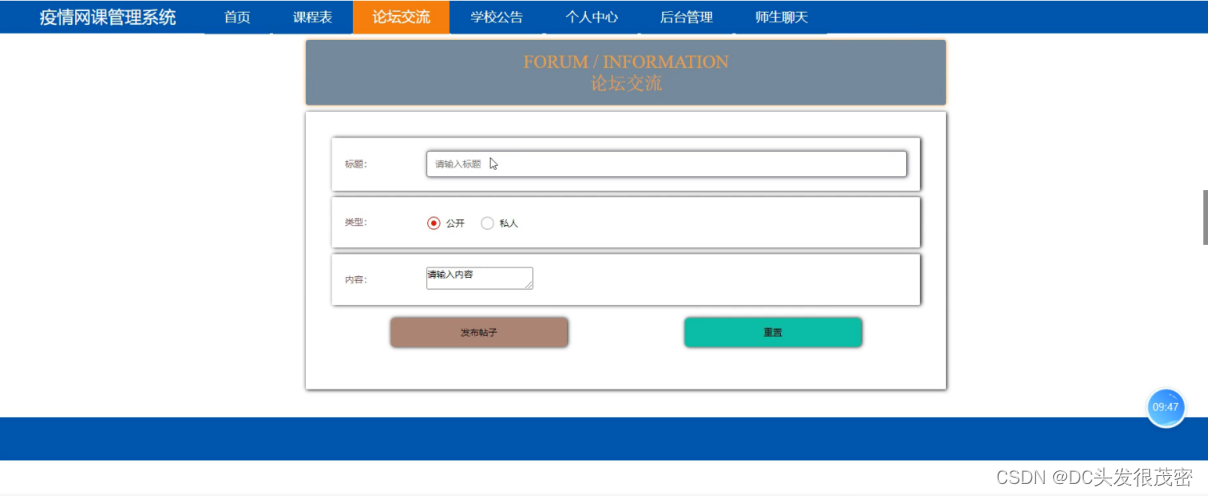

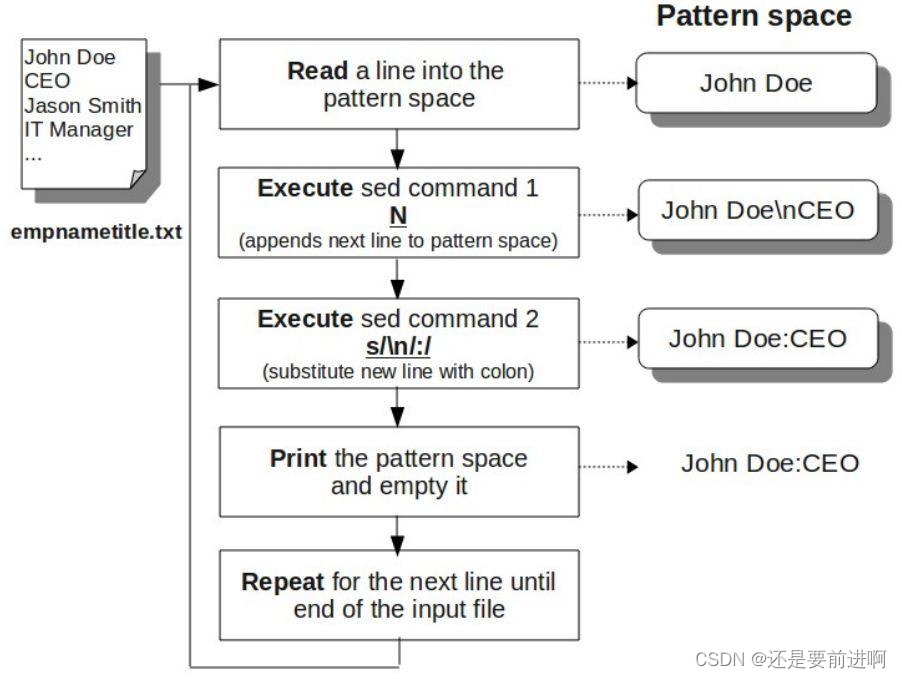
](https://img-blog.csdnimg.cn/direct/1ccfced304204a4db2c44853ad22db41.png)